鸿业处理.docx
《鸿业处理.docx》由会员分享,可在线阅读,更多相关《鸿业处理.docx(13页珍藏版)》请在冰豆网上搜索。
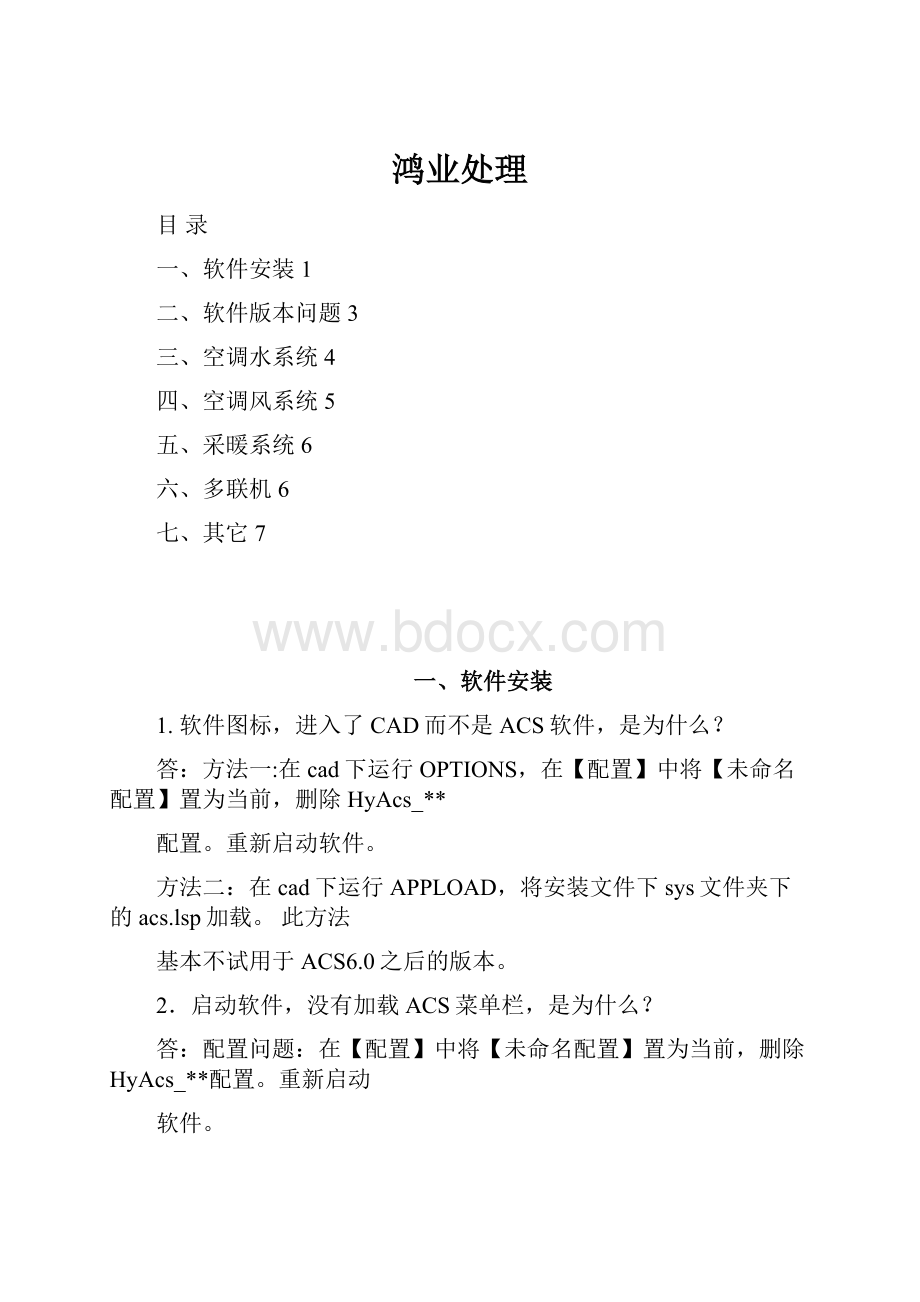
鸿业处理
目录
一、软件安装1
二、软件版本问题3
三、空调水系统4
四、空调风系统5
五、采暖系统6
六、多联机6
七、其它7
一、软件安装
1.软件图标,进入了CAD而不是ACS软件,是为什么?
答:
方法一:
在cad下运行OPTIONS,在【配置】中将【未命名配置】置为当前,删除HyAcs_**
配置。
重新启动软件。
方法二:
在cad下运行APPLOAD,将安装文件下sys文件夹下的acs.lsp加载。
此方法
基本不试用于ACS6.0之后的版本。
2.启动软件,没有加载ACS菜单栏,是为什么?
答:
配置问题:
在【配置】中将【未命名配置】置为当前,删除HyAcs_**配置。
重新启动
软件。
若是不小心将ACS菜单关掉了:
CAD菜单栏调用【屏幕菜单】(组合键Alt+X);
若是试用版本,可能是试用使用次数用完。
3.安装软件时提示MSXML2出错,不能安装软件,是为什么?
答:
将计算机的防火墙关闭后,进行安装就可以解决问题。
4.使用软件时提示“ADO创建失败“或“数据库连接失败”,设备里没有数据等此类的数据库问题,怎么办?
答:
方法一:
下载ado并安装:
方法二:
如果以上方法仍然不能解决问题,就需要修复windows系统,可以使用以下
的简单方法。
在“我的电脑”中找到Windows系统目录下INF文件夹中的MDAC.INF文件,在其上点击右键,在弹出的菜单中选择“安装”,当提示定位文件时,将其指向\servicepackfiles\i386(即是windows的安装文件)。
6.安装进行过程中没有任何提示信息执行回滚操作,是怎么回事?
答:
将正在运行的杀毒软件、防火墙关闭。
7.如果通过以上方式问题仍然没有解决怎么办?
答:
如果上面给出的所有解决办法都试过了,可是还是无法安装我们的软件。
此时需要您辅助我们来查找原因:
打开安装目录下的Setup.ini文件,找到下面这两行:
【Startup】
CmdLine=
修改为:
【Startup】
CmdLine=/l*"C:
\Hongye.txt"
修改完毕后保存,然后重新安装。
在安装退出后,找到C:
\Hongye.txt文件,把文件
发送给我们分析一下。
8.运行软件时出现“初始化XML组件异常,读取菜单文件失败,请重新安装软件或重新注册XML组件”错误提示。
答:
这种情况是由于XML组件没有正确安装导致的,可以直接从微软下载最新的XML支持库安装,完成后再安装我们的软件。
中文版下载地址:
英文版下载地址:
9.每次运行ACS时,程序启动时都要求下载和安装程序,并且提示修复安装,修复完成后才可以使用,应该怎么解决?
答:
这是WindowsInstaller的即需即装功能,在MicrosoftOffice2000与MicrosoftOfficeXP中都使用了该功能,还有一些第三方的软件也使用这个功能。
当软件需要插件、部件更新,以处理当前的文档时,可以自动操作。
您遇到的是WindowsInstaller自身的一个问题,它有时候会被错误地激活。
如果您使用的是MicrosoftOfficeXP,并且操作系统是Windows98,那么非常不幸,暂时还没有办法禁止该功能。
您只能够卸载MicrosoftOfficeXP,然后重新安装,在选择安装内容时,不安装即需安装功能。
如果您使用的是Windows2000或WindowsXP操作系统,那么可以通过下面的步骤禁止该功能,首先单击“开始|运行”命令,输入“gpedit.msc”运行“组策略”程序,然后依次.双击展开“计算机配置|管理模板|Windows组件|WindowsInstaller|.禁止WindowsInstaller”,在“禁止WindowsInstaller属性”对话框上选择“允许”,再单击确定退出。
以后WindowsInstaller就不会在您启动MicrosoftOffice时自动激活了。
另外,如果您使用MicrosoftOffice2000,那么可以单击“开始|运行”命令,运行“regedit”启动注册表编辑器。
在“HKEY_CURRENT_USER/Software/MicrosoftOffice9.0/Common”目录,删除“UserData”的值。
这样当您重新打开MicrosoftOffice程序时,程序将提示输入用户名称,但不会再自动运行WindowsInstaller。
二、软件版本问题
1.正式版软件和试用版软件有什么区别?
答:
功能使用上没有任何区别,只是使用次数有限制,试用版的ACS可以使用60多次,
多联机可以使用30次。
试用版直接下载、安装、使用,无须申请注册。
试用版使用到期后会提示注册码,忽略
注册码继续安装,可使用5次;到该链接:
2.ACS7.0试用时,注册码输入无效,怎么处理。
答:
此种情况由以下两个原因造成:
(1)因为断电或者其他非正常操作关闭软件造成试用次数受影响。
这时重新索取授权码即可。
(2)Vista系统需关闭UAC,才能运行ACS。
试用版第一次安装还需要注册码,输入也无效,是同样问题。
下面介绍两种关闭UAC的方法。
方法一:
1依次点击"开始>运行",输入MSCONFIG,打开系统配置实用程序。
2选择Tools(工具)选项卡,向下滚动找到"DisableUAC"。
3点击"Launch"按钮.
4一个CMD窗口将会打开,当运行完毕后,将其关闭。
5退出MSCONFIG,重启系统即可。
如果您以后想要重新开启UAC功能,只需选中"EnableUAC"行,同样进行操作一次即可
开启。
方法二:
1打开注册表编辑器RegEdit。
2在注册表中找到如下的registrykey:
HKEY_LOCAL_MACHINE\Software\Microsoft\Windows\CurrentVersion\Policies
\System
3将名为EnableLUA的注册表项之值改为"0"。
4关闭注册表编辑器,重启系统以应用更改。
如果需要重新开启UAC功能,只需将该项值改为"1"即可。
3.Win7系统下安装ACS7.0试用版,软件无法运行,怎么解决?
答:
可以选择兼容模式运行。
按如下步骤操作:
①点击桌面ACS7.0快捷图标,右键属性;
②选择属性中的兼容性
③勾选用兼容模式运行这个程序,选择其他操作系统(建议选择windowsxpservice
pack2);
④选择确定即可。
三、空调水系统
1.水力计算提取图面管段后,还可以改变负荷值吗?
答:
可以,但是只有环路的最后一个管段可以编辑负荷属性值。
ACS8.0里系统水力计算可以通过修改设备管段的负荷值来修改管段负荷值。
2.使用【连接设备】功能连接风机盘管与水管之后,图上的供水、回水、冷凝水支管全部叠在一起,如何解决?
答:
连接设备时候有提示“选取空调管线和设备或[设置设备管线连接长度(S)]:
”输入S后会有界面可以进行延长线设置。
3.水力计算不能搜索到所有管道,是为什么?
答:
首先点击搜索分支,再点击所有管段,即可查看图面上整个系统是否都在闪烁。
如果部分管段没有闪烁即说明没有被搜索到。
一般是断线的问题或者是没有用自动连接命令连接设备。
4.出完施工图后,发现图上侧连接的地方没有加粗.
答:
将其炸开,然后加粗。
5.风机盘管的图块能否添加?
答:
从ACS7.0版本开始已经支持风机盘管的自定义添加。
详细的制作方法可以看网站上的
演示。
四、空调风系统
1.ACS的动态属性查询怎样开启与取消?
答:
在【设置】–【设置系统参数】将【开启动态查询功能】前面的勾选去掉,即可取消。
2.布置风口时对话框上没有幻灯片,提示“当前选择的风口路径无效”。
答:
把工作目录下的user文件夹移走。
或者将其他机器上
\ProgramFiles\Hongye\Acs70-R17目录下的SLD和BDWG文件拷贝过来覆盖原文件。
注意您原有文件的备份。
3.ACS的风管怎样编组与取消?
答:
在【设置】菜单中的风管编组与取消即可解决。
4.单线风管单变双时,出现“超出选择集数量的最大范围”错误,怎么办?
答:
首先先查看单线风管是否有重合线和小短线的情况。
如果没有重合线和小短线,可能是因为图面中的实体数太多了。
这时候把不同楼层的
平面图分别存为不同的dwg文件即可。
5.风管标注时能不能去掉“底、顶、中”字样?
或者添加“h+”等前缀?
答:
在【标注】-【风管标注】的【高级】中将标高中的“底、顶、中”字样删除或者改成“h+”等字样。
6.进行双线风管水力计算的时候,图面上的阀件信息是否能够提取?
答:
ACS8.0水力计算阀件信息可以直接从平面图上提取,8.0之前的版本不可以,需要在水力计算界面双击相应管段通过右键进行阀件的添加。
7.双线风管的交叉遮挡功能能否控制断口大小?
答:
可以。
在软件安装目录下的user文件夹中的user.ini文件里搜索crossbreak关键字,将默认数值改动即可。
需要注意的是改动的数值同出图比例相乘才是最终的断口大小。
五、采暖系统
1.传统采暖设计,不能进行数据处理,显示出错“未处理异常”,可是跳过数据处理而直接出系统图好象也不行,这是为什么呢?
答:
数据处理前先要设置建筑信息,把关键层设好。
不数据处理就不能自动生成系统图。
2.数据处理时提示立管编号重复是怎么回事?
答:
一般是由于立管重复造成的。
因为在进行【平面生成】操作时由于操作疏忽生成了两次。
出现立管编号重复提示时请检查图面立管是否重复。
3.数据处理失败,是什么原因?
答:
可以从下面几个方面检查。
①【工具】菜单中的【图面小短线检查】;
②【工具】菜单中的【图面重合线检查】;
③ACAD提示“超出选择集数量的最大范围”,是因为图面中的实体数太多了。
这时
候把不同楼层的平面图分别存为不同的dwg文件即可。
④还有时候绘制的图形实体不在坐标原点周围,检查实体坐标,都是些像10e+12这
样巨大的数。
这时也可能会出莫名其妙的错误。
解决办法是moveall实体to0,0,0。
最简
单的办法是将图拷贝到新图上,进行操作。
4.有时候查询地热盘管的长度的时候,发现有些管段的长度出奇的长,为什么?
答:
可以查询一下这个管段,看一下两段的坐标,是不是有一个的z坐标非常大,如果是我们把该点的z值改为零即可。
可使用软件中【工具】-【Z值归零】命令。
六、多联机
1.系统计算的时候,搜索冷媒系统搜索不下去,是什么原因?
答:
程序搜索的时候是跟分歧管的方向有关的,即从主管向支管搜索,如果分歧管绘制的方向不对,程序是搜索不下去的;
2.弧形冷媒管不能连接设备?
答:
目前的弧形冷媒管不能连接设备,只有直线形的冷媒管才可以。
七、其它
1.在做设计之前,必须先要设置工程名和建筑信息吗?
答:
软件启动时建立有缺省工程名,所以可设可不设。
只有做传统形式的采暖系统设计,想自动生成系统图时,需要先设定建筑信息。
其他的都不需要。
2.安装软件以后,如何把图签和会签栏改成自己单位的形式?
答:
图签和会签栏是两个图块,文件名为gpsbt.dwg和hhl.dwg,在软件的user目录内。
用户可以直接调出这两张图,修改、存盘即可。
3.已经扩充的数据库(设备数据库、风口数据库、水管阀件数据库),如何移植到新的计算机上?
答:
方法一:
手动备份
①备份本机ACS安装目录\ProgramFiles\Hongye\Acs70-R16下的图块文件夹Bdwg和
图块的幻灯文件SLD;
②备份本机ACS工作目录\AcsWork70\user下相关的mdb文件
③将备份的文件拷到新机器上覆盖对应目录下的原文件即可。
方法二:
自动备份
1点击【设置】-【用户数据备份】命令,选择需要备份的数据(如风口自定义数据),
选择导出,软件创建Backup文件夹并默认保存在Acswork**目录下,用户也可以自己定义保存位置。
2在需要更新的计算机上将Backup文件夹覆盖Acswork**原有文件,打开【用户数据
备份】选择需要导入的数据,导入即可。
注意:
导入操作涉及数据缓存更新,需要重新启动软件。
多联机模块数据库移植方法与ACS相同,只是需要手动备份的文件在DLJ文件下,即\ProgramFiles\Hongye\Acs70-R16\DLJ\Bdwg(sld)。
4.标注文字如下图,是怎么回事?
答:
是cad的字型设置问题。
可将字高设置为0,样式改为romans.shx+hztxt.shx即可。
5.打开CAD时进入的是暖通空调,怎么样改变回来?
答:
有两种方法:
方法一:
在CAD的菜单【工具】-【选项】-【配置】中将【未命名配置】置为当前,删除HYACS**。
重新启动CAD。
方法二:
把AutoCAD的快捷方式复制一份,然后在快捷方式上点右键。
选择属性,然后修改目标,在最后加上“/p"<>"”,中文版为“/p"《未命名配置》"”。
使用这个快捷方式进入的就是纯CAD
,CAD2006是:
/p"<>"。
6.如何改变标注文字字体的大小?
答:
在【设置】-【设置系统缺省参数】中在出图比例一定的情况下改变中文字高或者西文字高。
图面上量取文字的字高=设置的字高*出图比例。
7.有没有一个可以快速删除或者拷贝在某一个图层上的命令?
答:
有的。
用dele命令(即【工具】-【按类型&图层过滤选择】)
8.如何把cad中的图放到word文档中?
答:
在cad中文件-输出-wmf文件,然后在word中插入即可。
9.CAD的快捷命令在cad中运行正常,但是在软件中就不能用了,怎么办?
答:
若是AUTOCAD2002以前的版本(包括AUTOCAD2002),只需要用windows的查找功能查找到acad.pgp文件,进行修改就可以了。
acad.pgp是在cad的安装目录下的。
若是AUTOCAD2004以后的版本,需要将windows文件的隐藏文件全部显示出来,在进行
查找acad.pgp,进行修改。
注意,修改的acad.pgp文件应该是C:
\DocumentsandSettings\文件夹下的那个acad.pgp文件。
例如AUTOCAD2005的acad.pgp的路径C:
\DocumentsandSettings\用户名\ApplicationData\Autodesk\AutoCAD2005\R16.1\chs\Support.
10.如何编辑定义acs的命令名?
答:
【设置】中有【命令管理器】的功能。
11.如何编辑定义acs的风管中心线的线型,颜色?
答:
【设置】中有【图层管理器】的功能,可以进行设置
12.打开软件总是弹出CAD帮助,是怎么回事?
答:
在软件安装目录sys文件夹里,找到acs.lsp文件将
(command"style"sStyleNamesTxtName0.00.7"""""""")
修改为:
(command"style"sStyleNamesTxtName0.00.7"""""").